电脑快速截屏
来源:网络收集 点击: 时间:2024-04-09【导读】:
点击键盘上的“Alt”和“PrtSc”键,截取最前面的活动界面的内容。点击”PrtSc“ 键,进行全屏截图。同时点击“Ctrl”、“Alt”和“A“键进行QQ截图,同时点击”Ctrl“和”A“键进行微信的截图。品牌型号:联想小新15IIL MacBook Pro 13.3华硕ADOL 13FA8145系统版本:Windows10MacOS 12.0.1Windows10 方法一1/4分步阅读

 2/4
2/4
 3/4
3/4
 4/4
4/4
 方法二1/4
方法二1/4
 2/4
2/4
 3/4
3/4
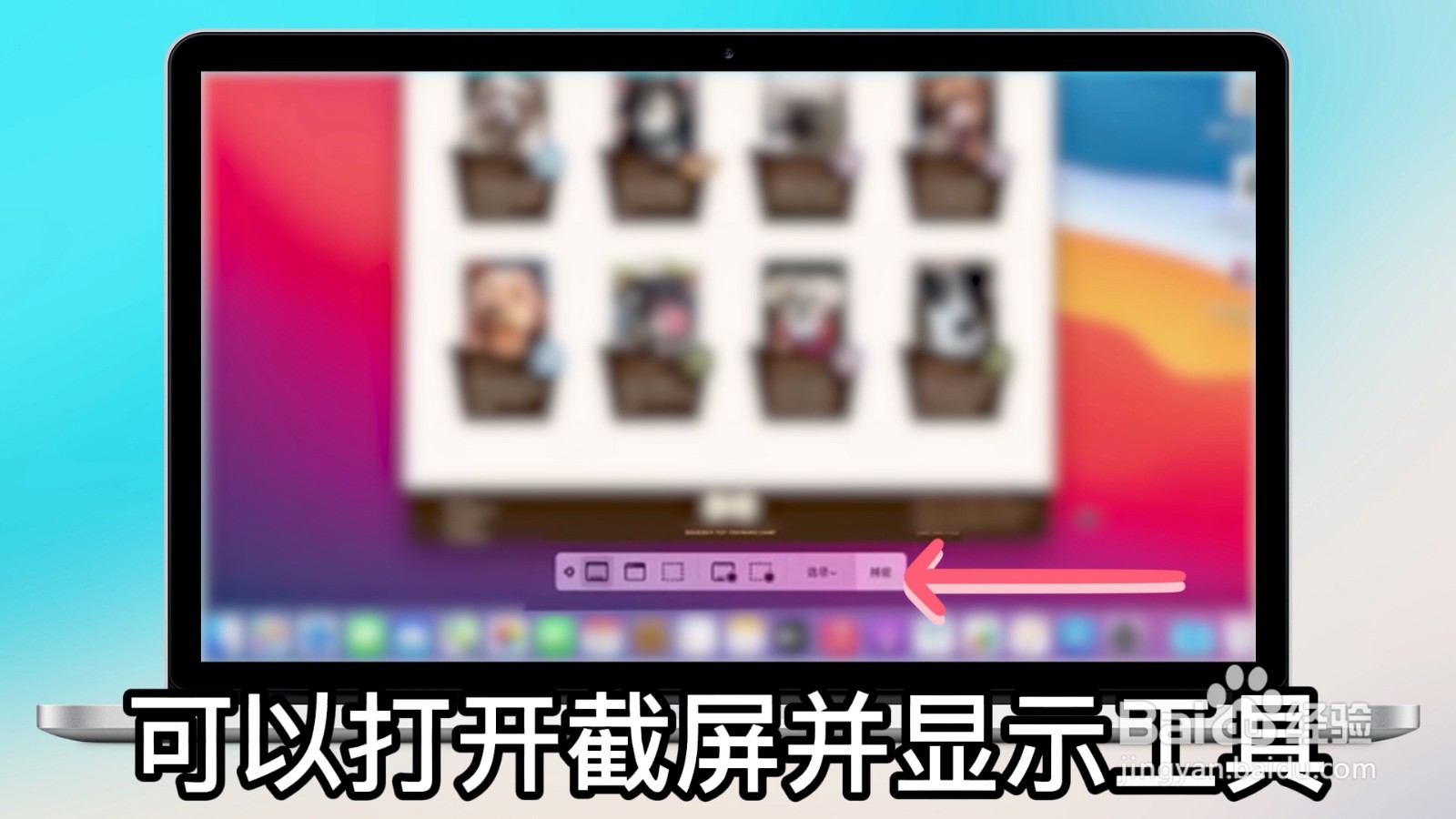 4/4
4/4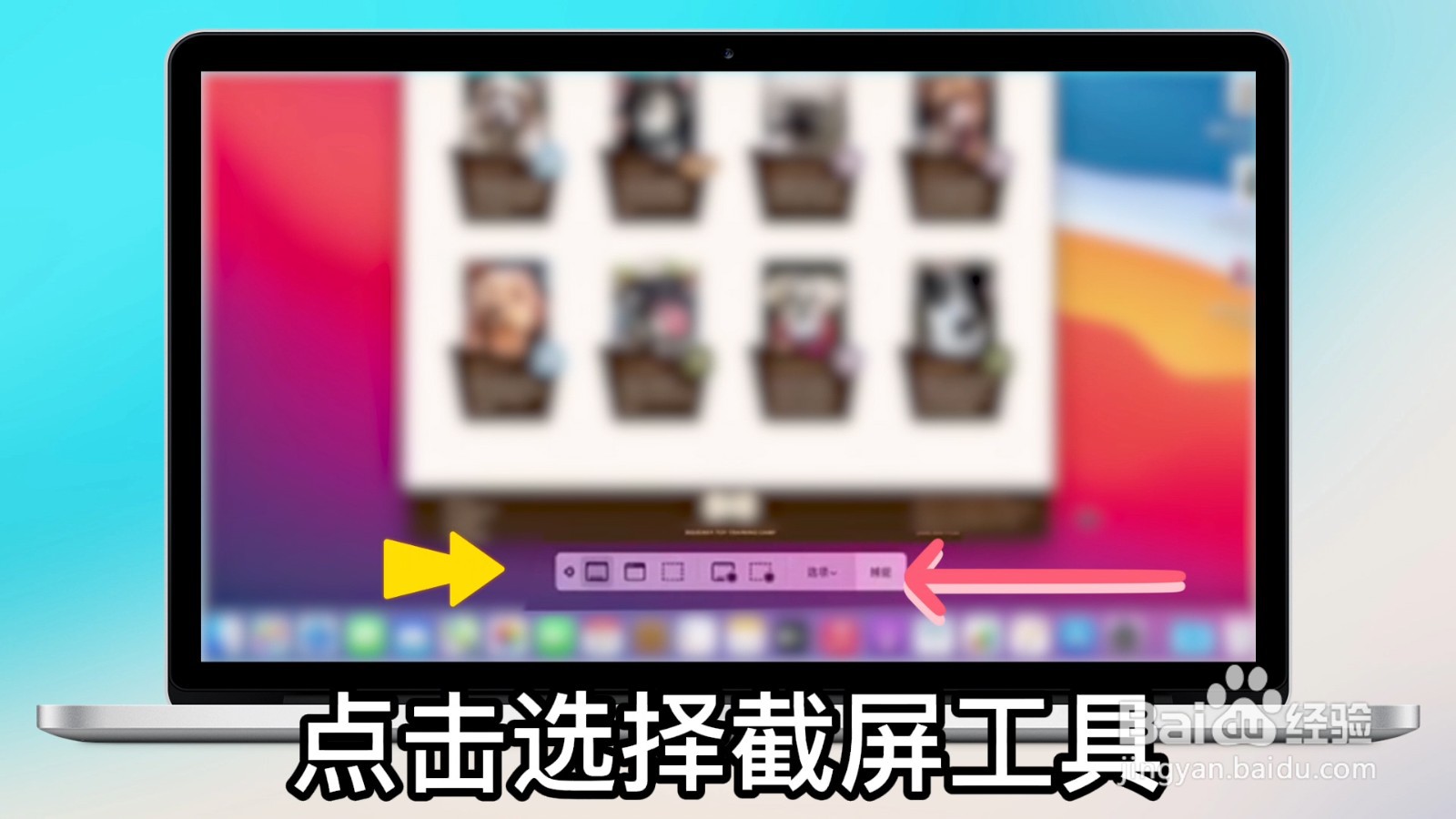
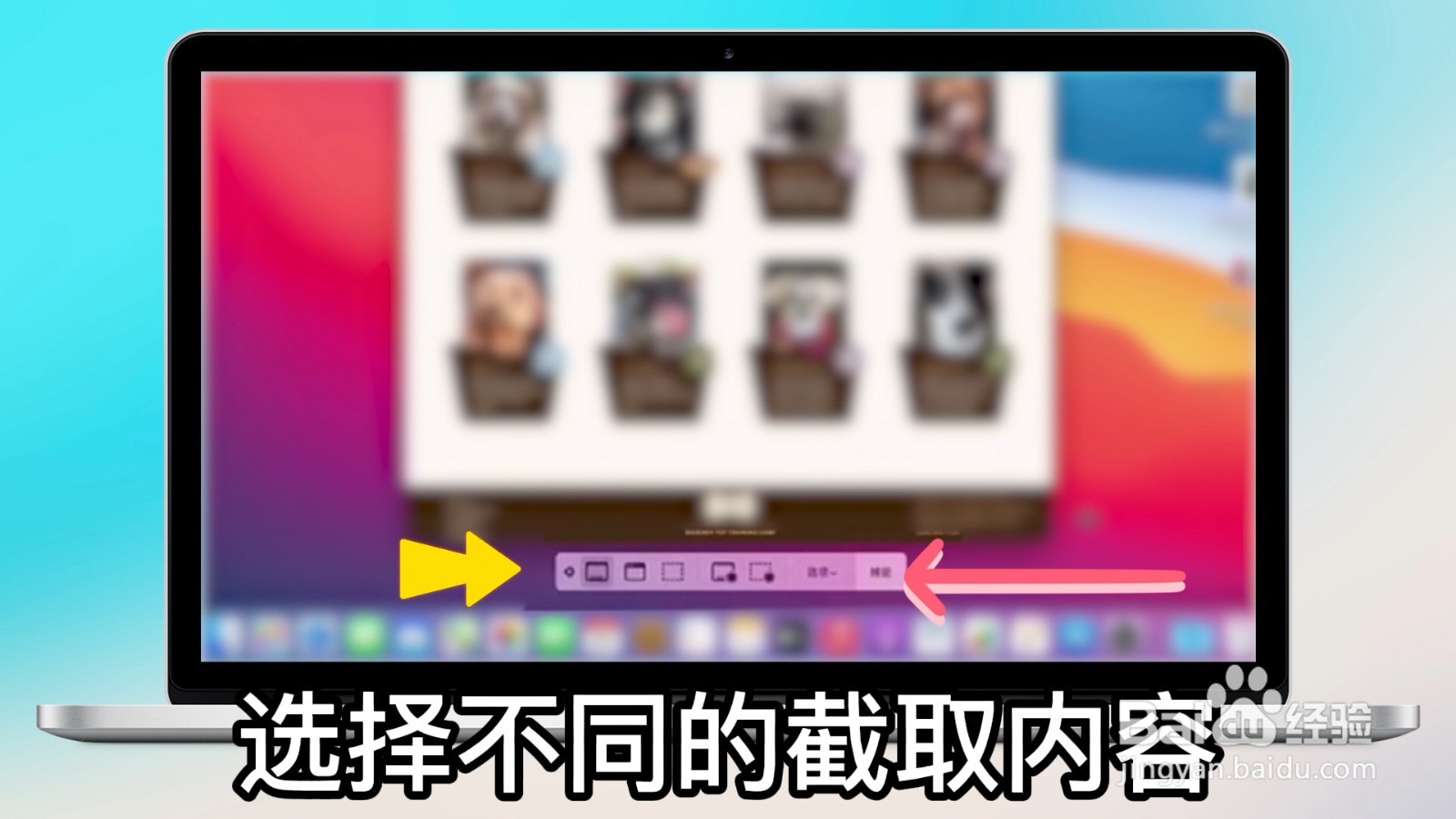 方法三1/4
方法三1/4
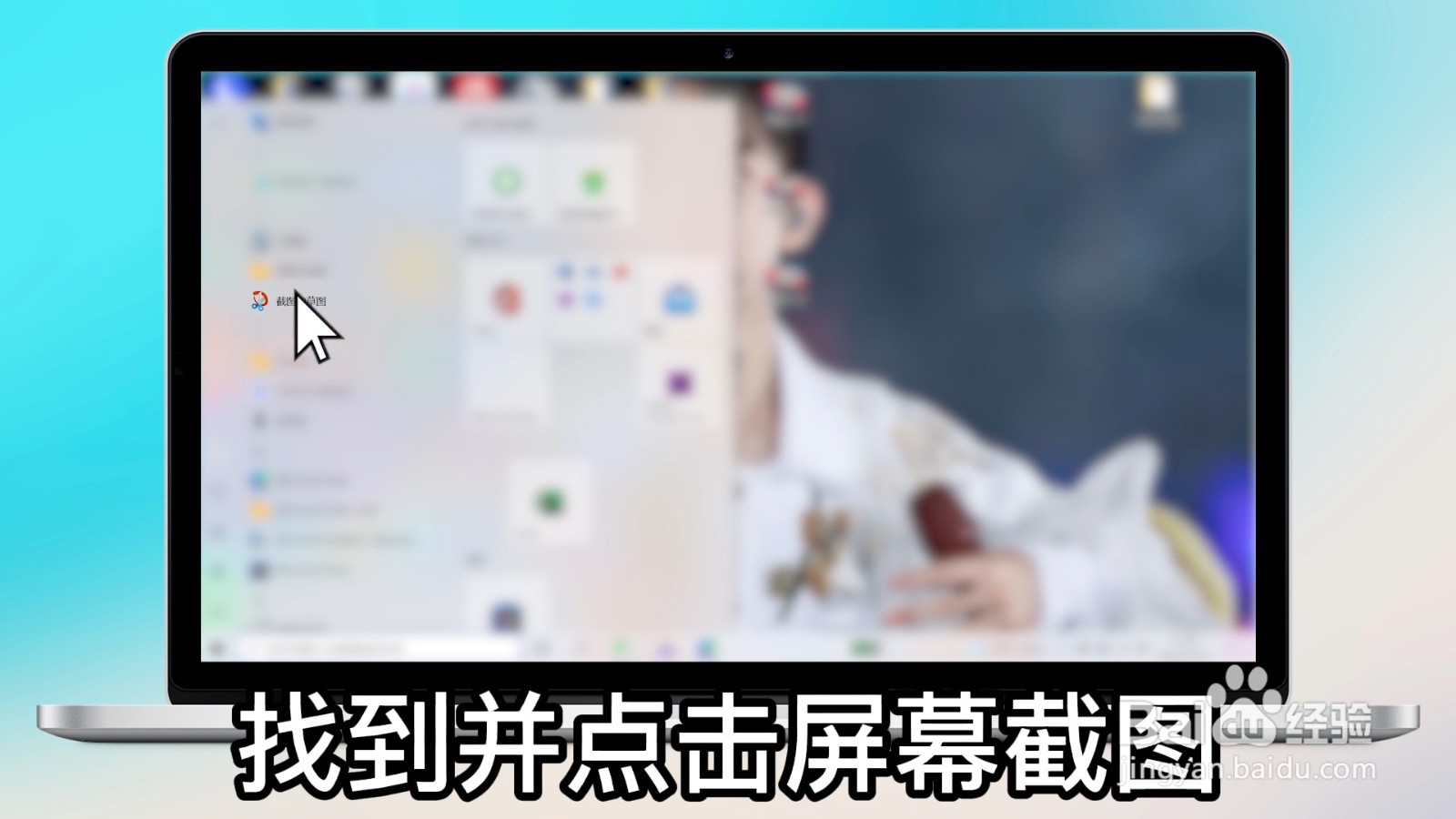 2/4
2/4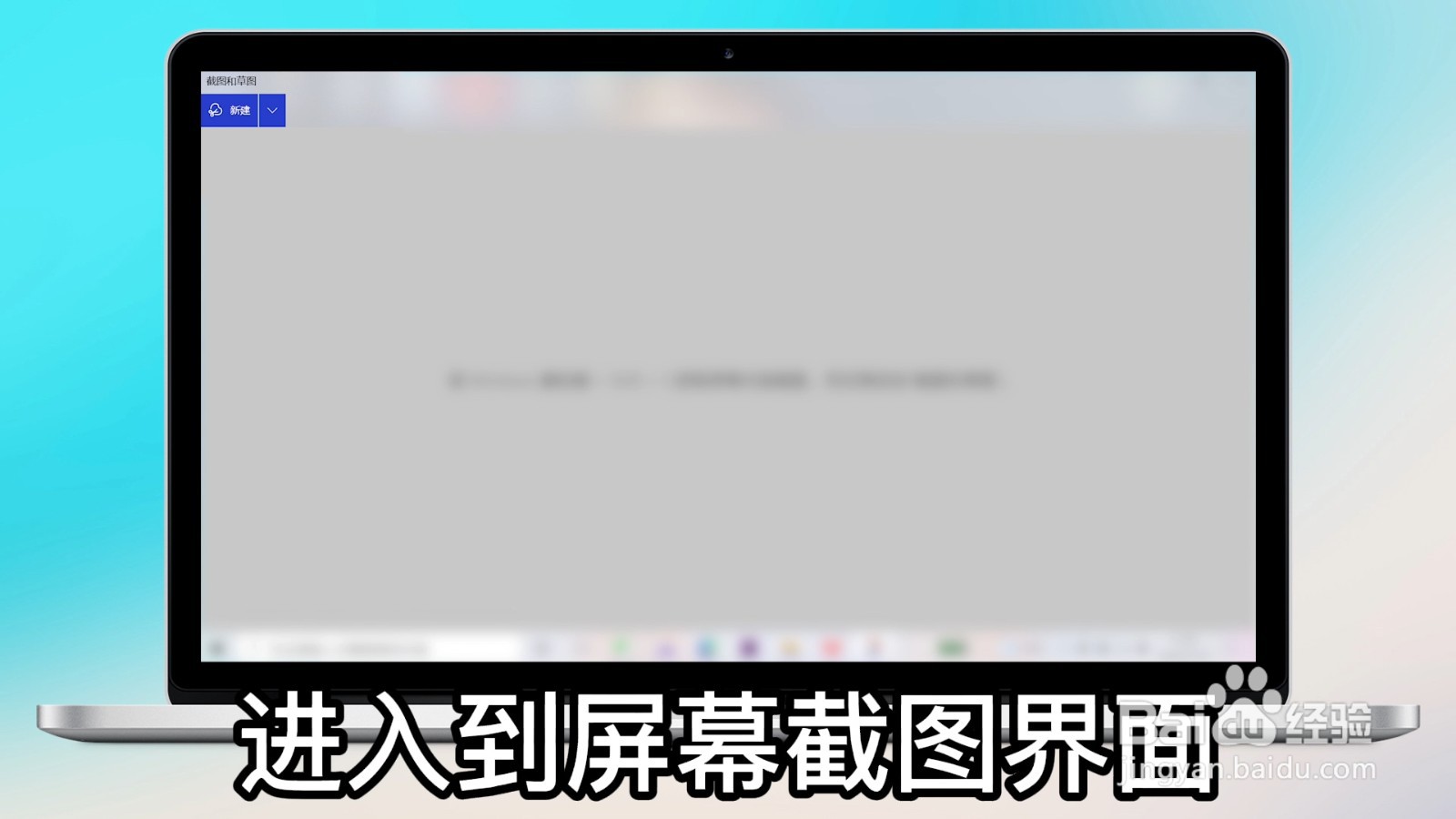
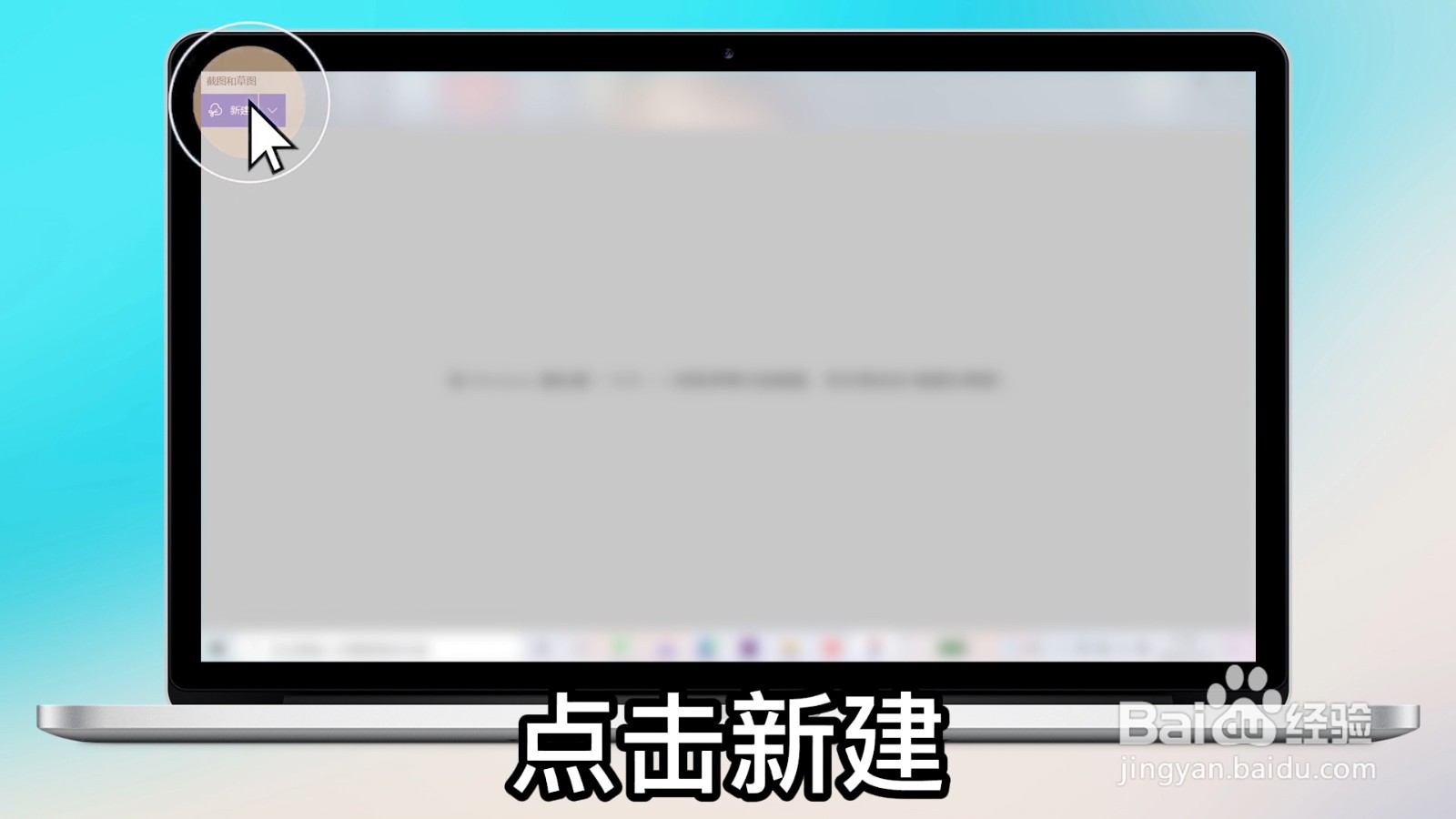 3/4
3/4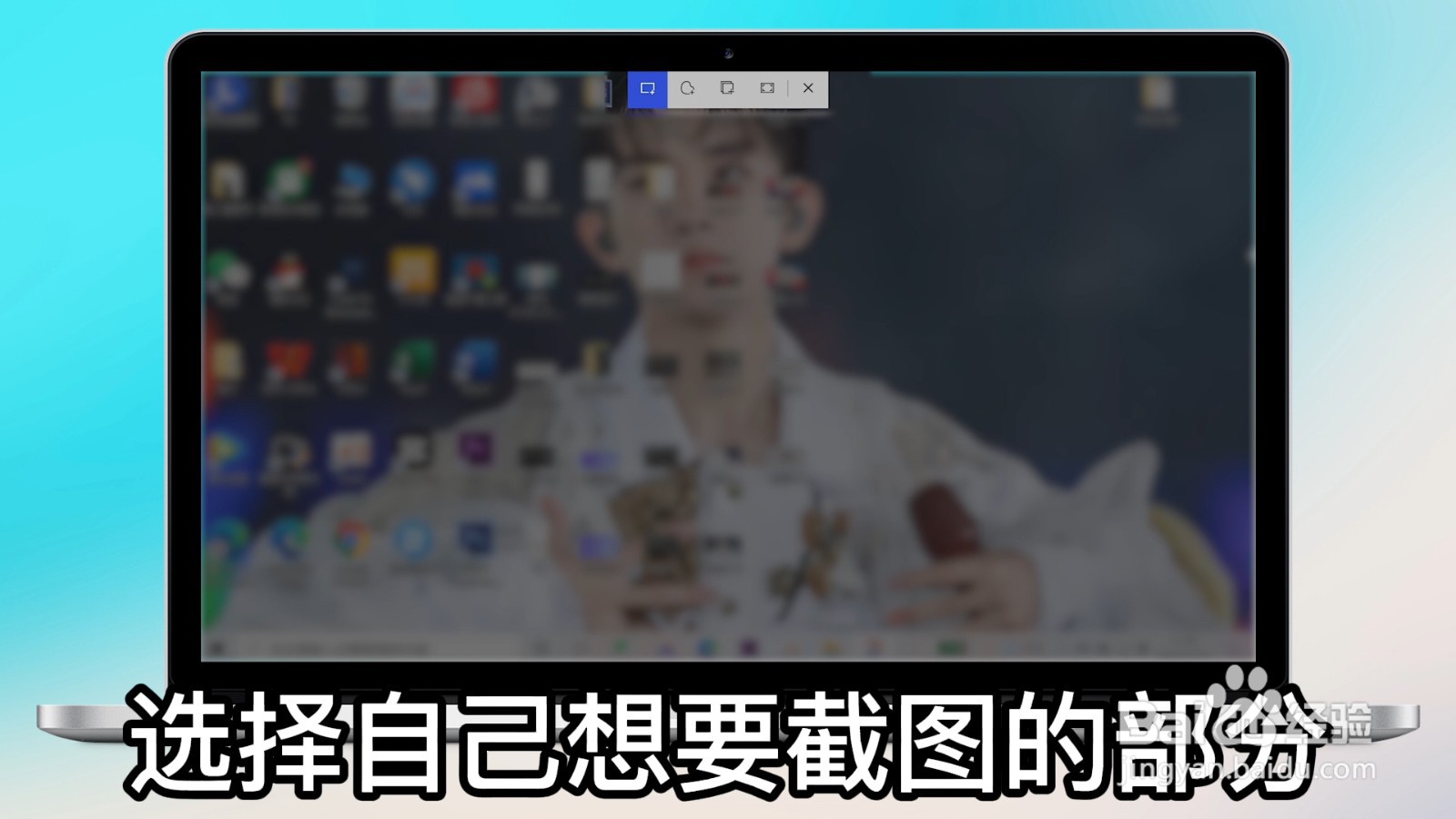
 4/4
4/4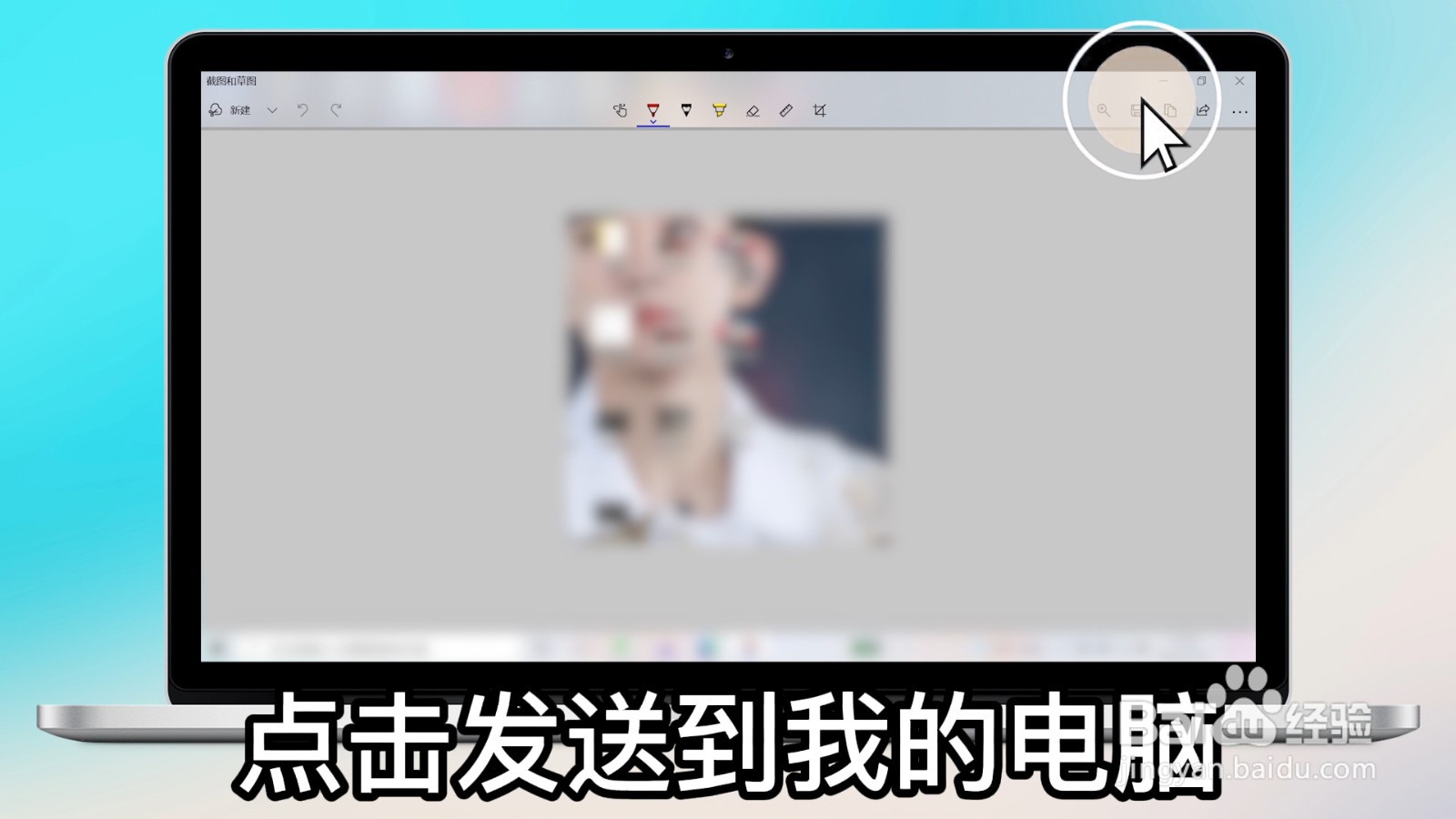
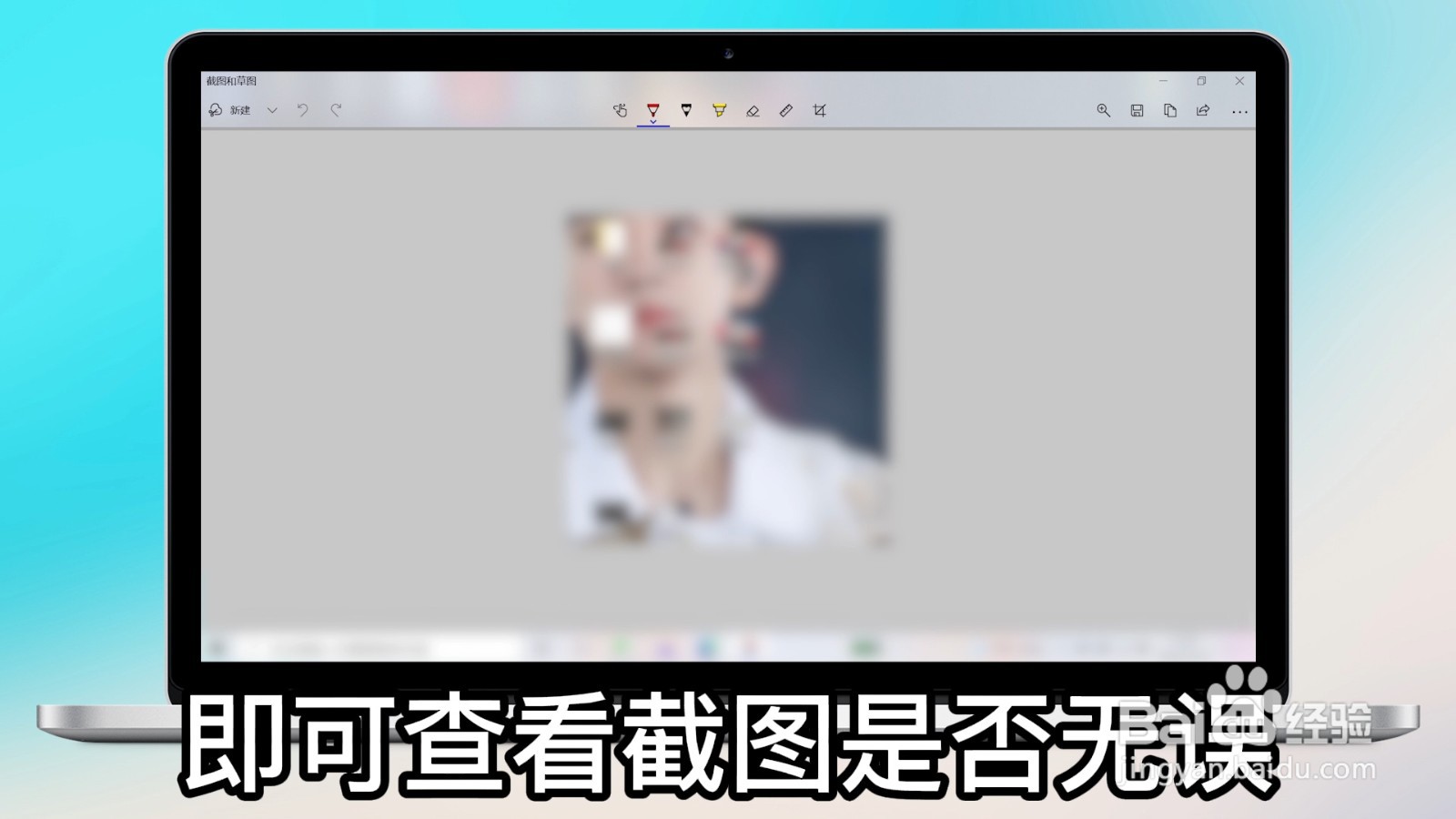
活动页面截图操纵
同时点击快捷键“Alt”和“Print Screen SysRq”即可截取。


 2/4
2/4电脑全屏截图操作
单击快捷键“Print Screen SysRq”即可截取。

 3/4
3/4QQ页面截图操作
同时点击快捷键“Ctrl”、“Alt”和“A“即可截取。

 4/4
4/4微信页面截图操作
同时点击快捷键“Ctrl”和“A“即可截取。

 方法二1/4
方法二1/4截取全屏
按住“command”“shift”“3”这三个键即可截取全屏。

 2/4
2/4部分截取
按住“command”“shift”“4”即可截取某区域。

 3/4
3/4点击使用截屏工具
按下 “shift”“command”“5”可以打开“截屏”并显示工具。

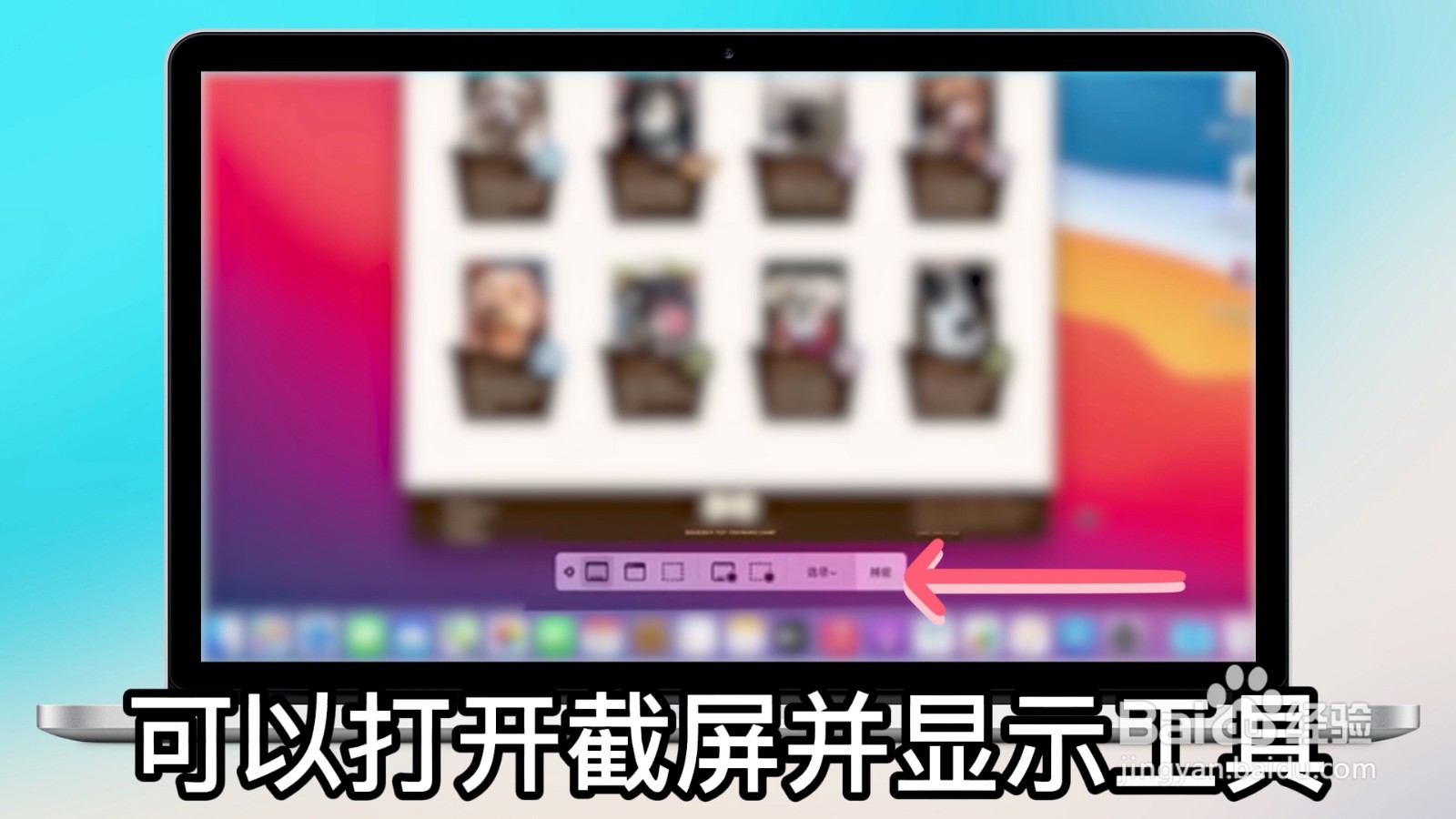 4/4
4/4选择截取内容
点击选择截屏工具,选择不同的截取内容。
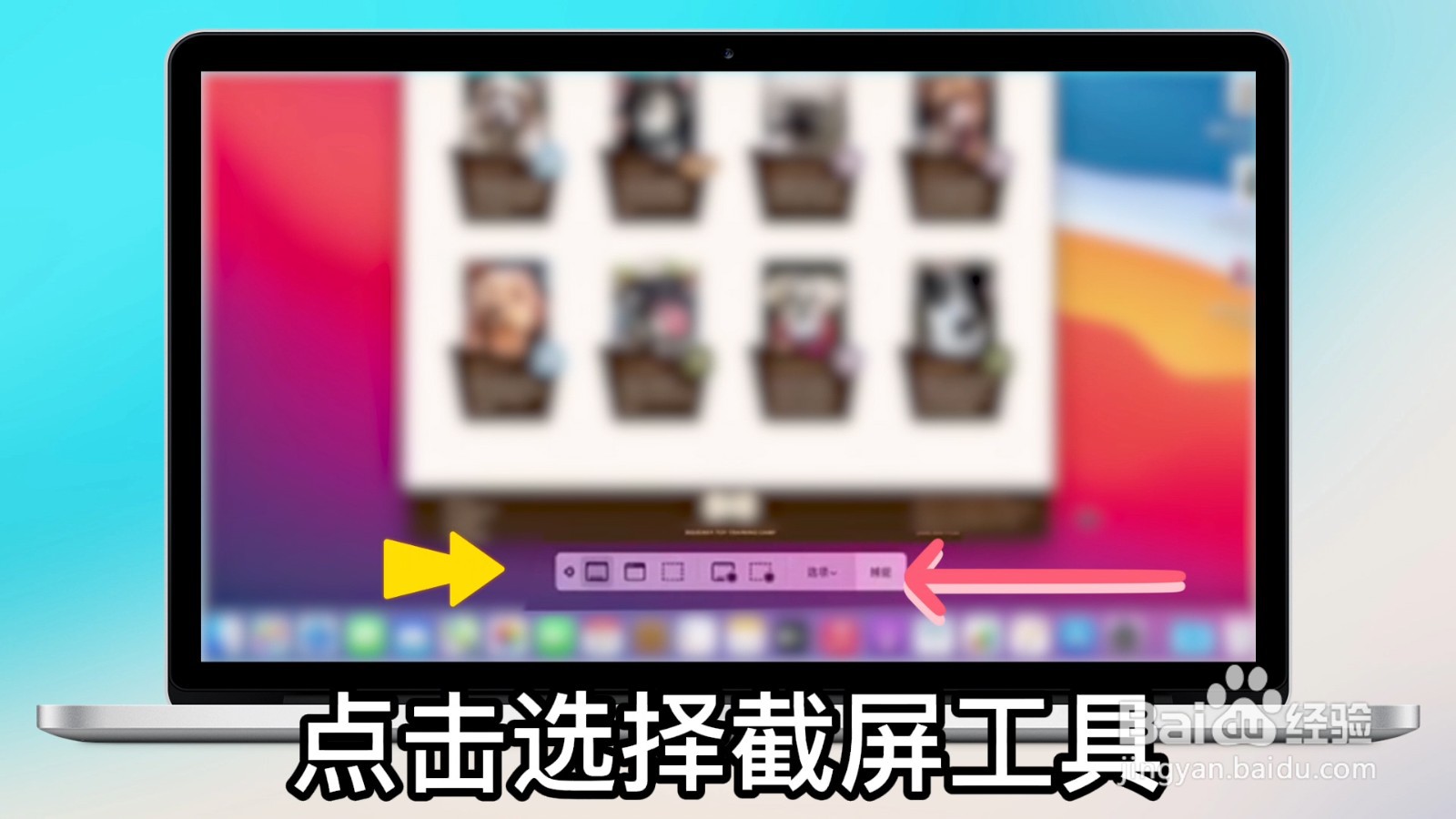
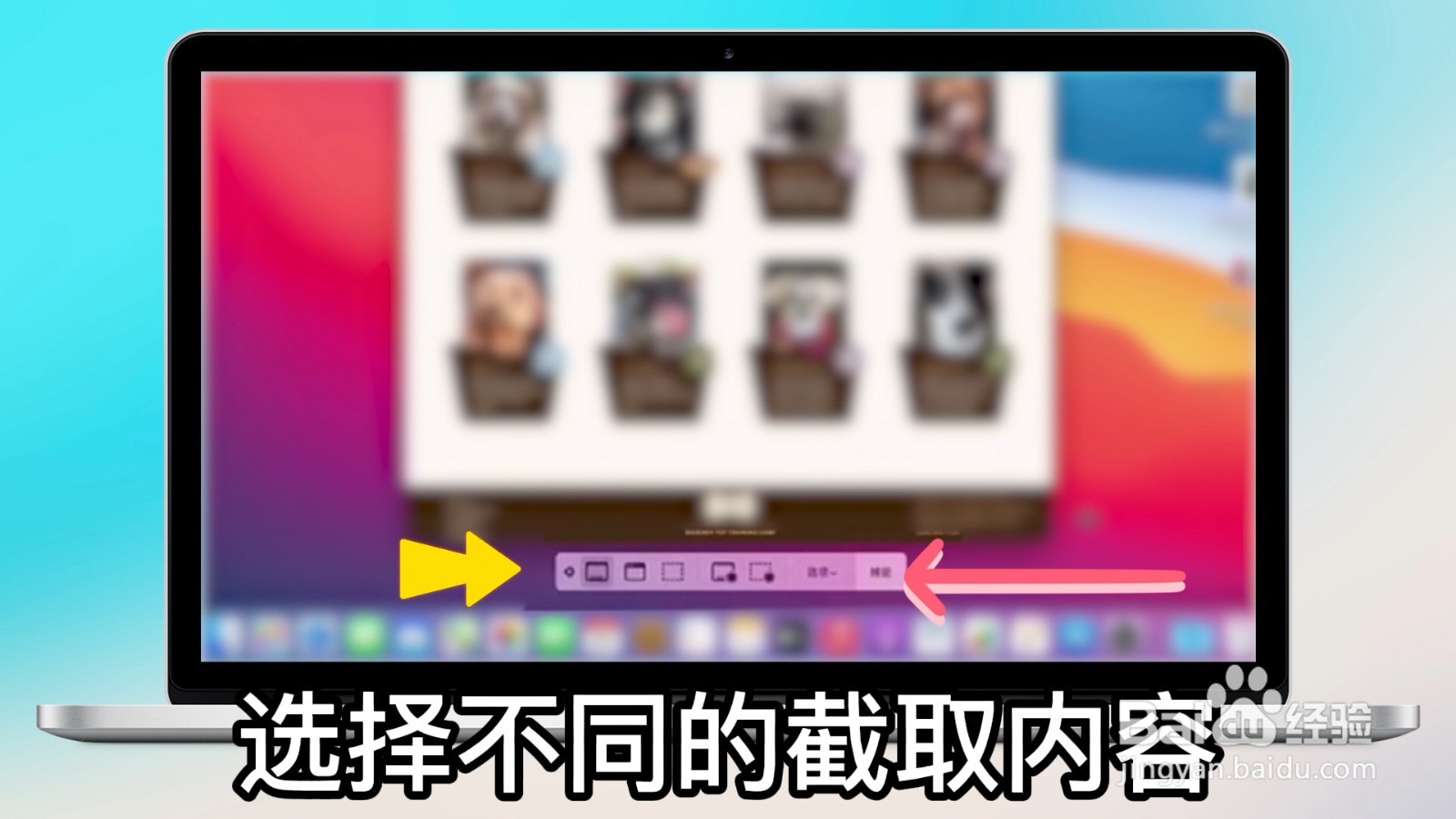 方法三1/4
方法三1/4选择屏幕截图
单击电脑左下角,找到并点击“屏幕截图”。

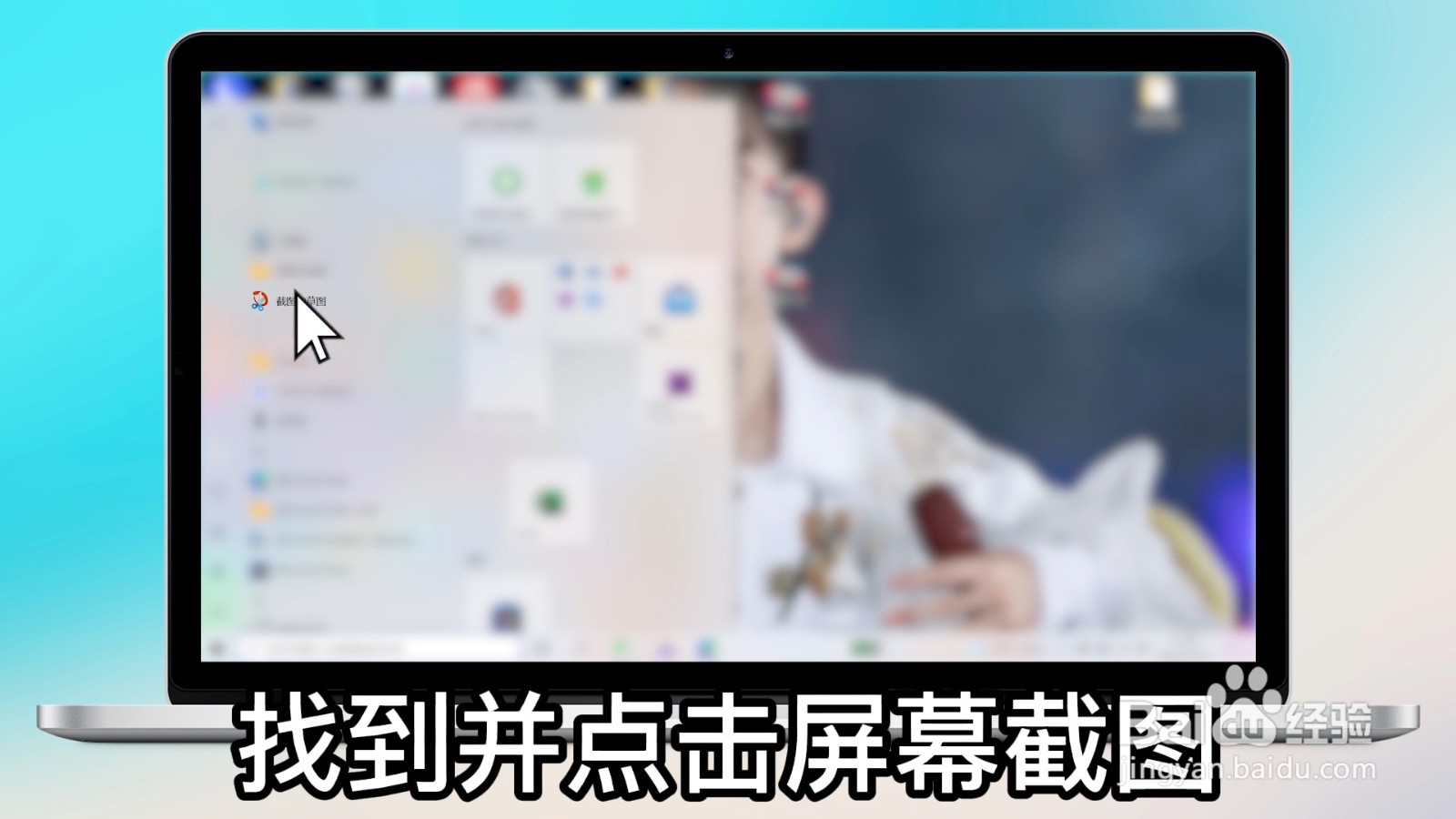 2/4
2/4点击新建
进入到屏幕截图界面,点击“新建”。
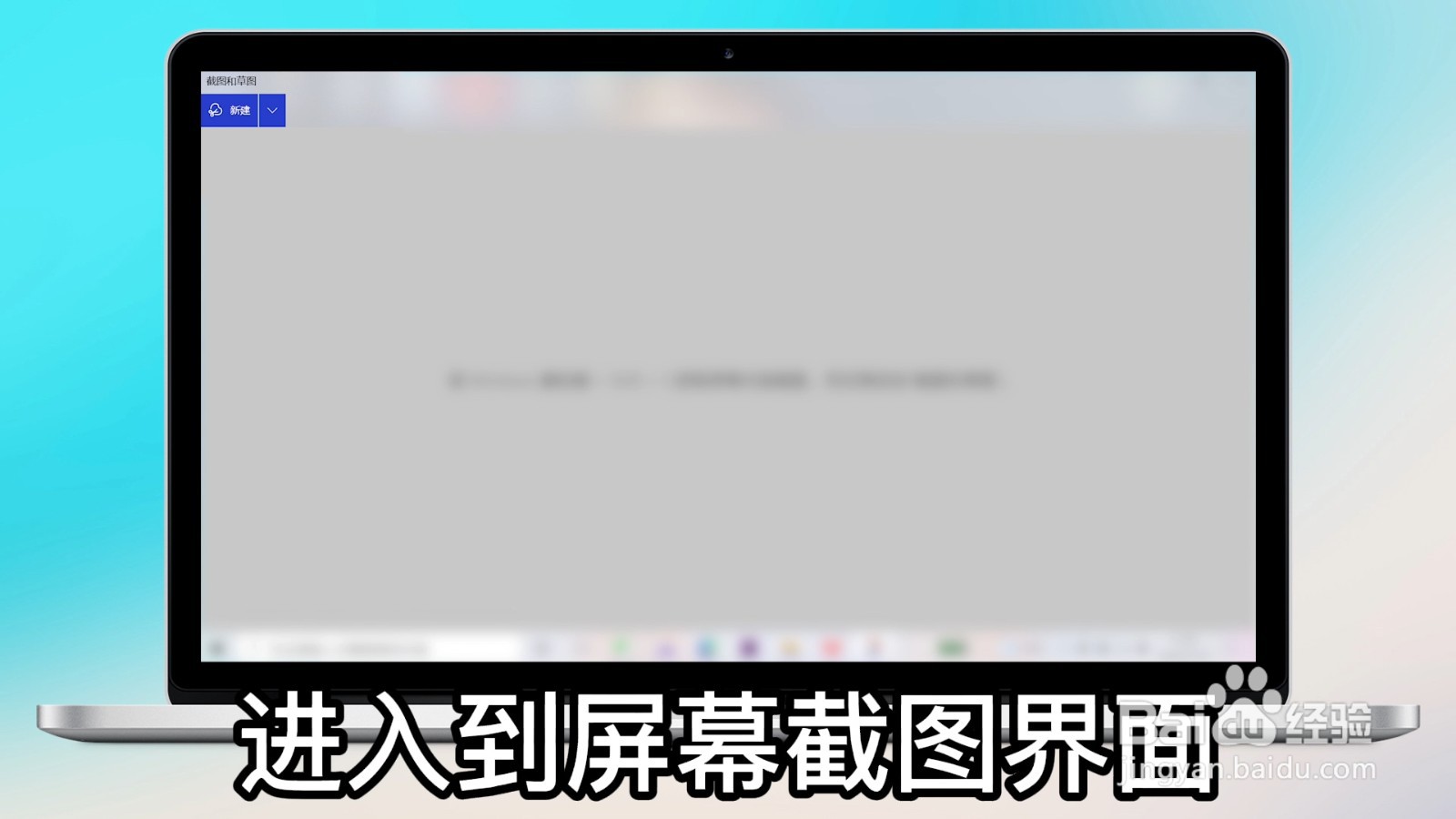
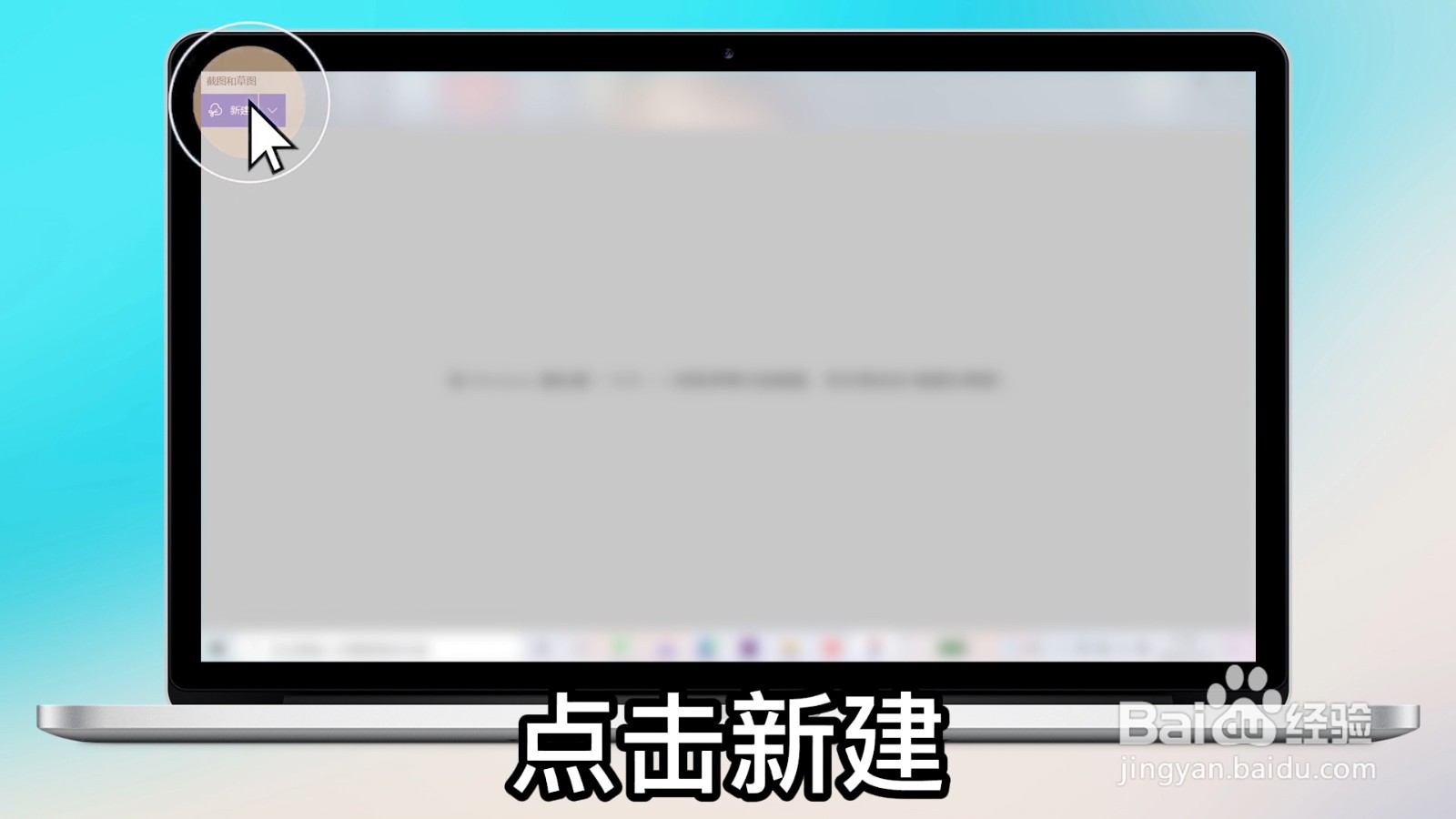 3/4
3/4点击截图
选择自己想要截图的部分,点击截图即可。
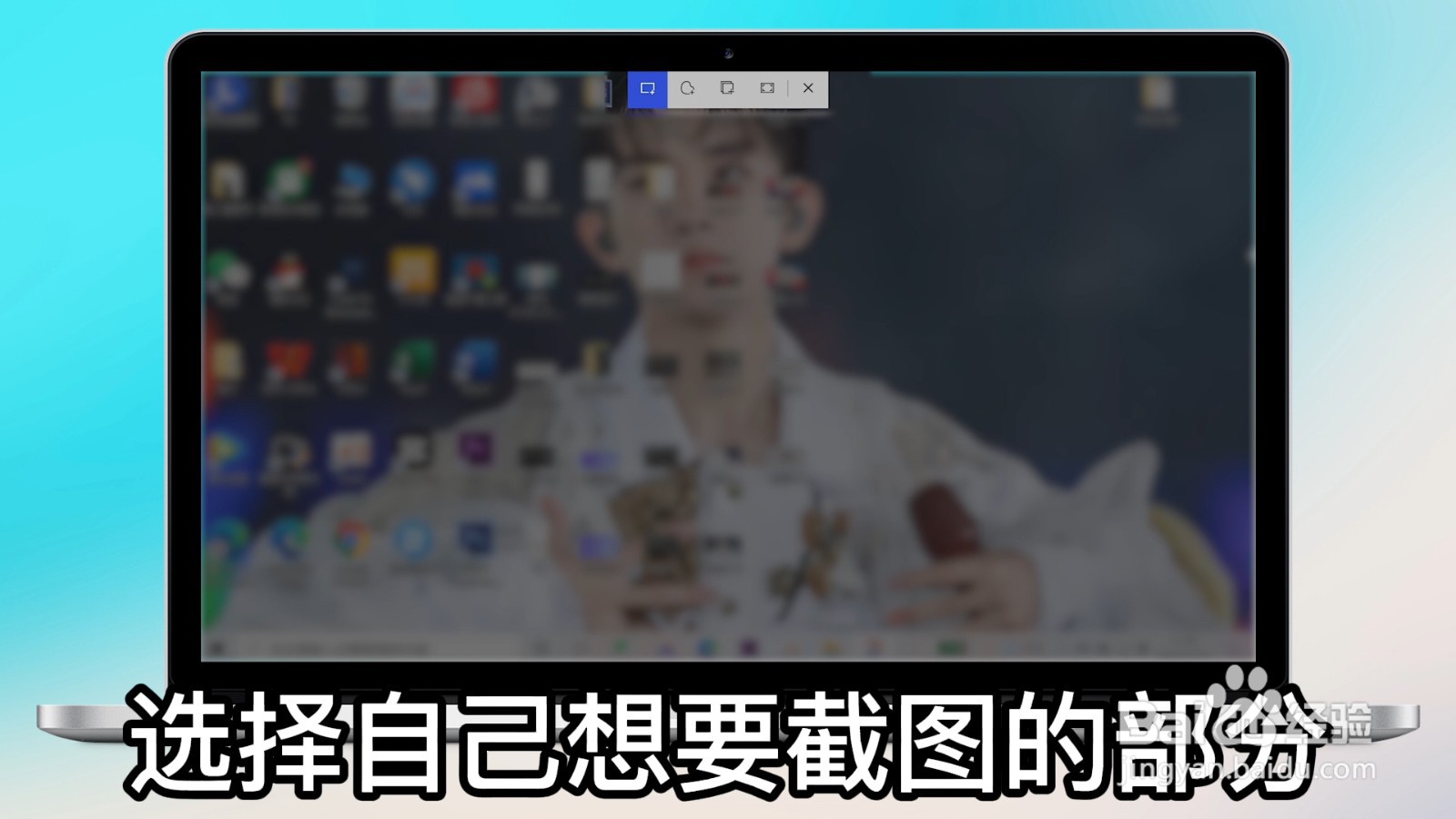
 4/4
4/4点击查看
点击发送到我的电脑即可查看截图是否无误。
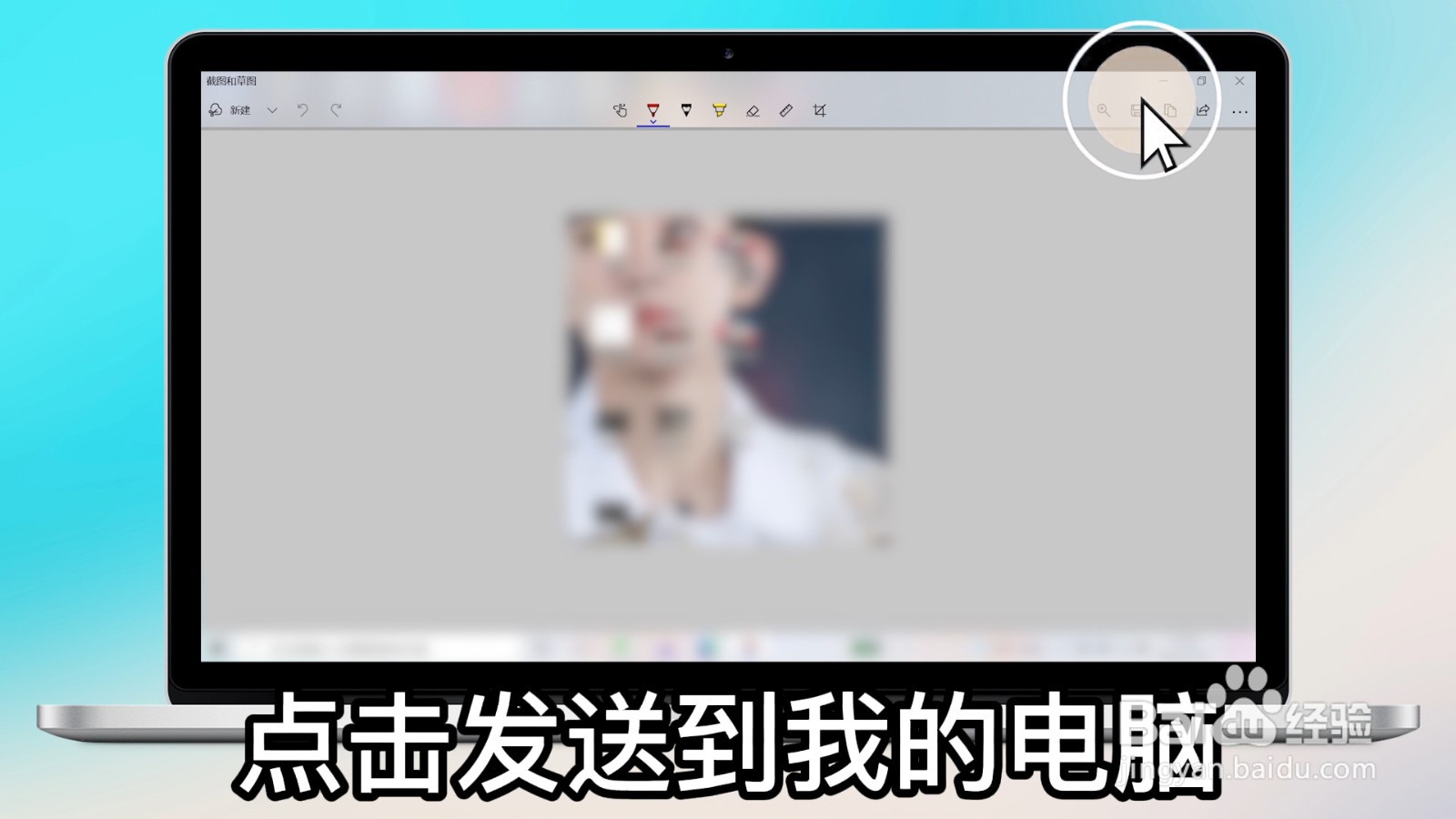
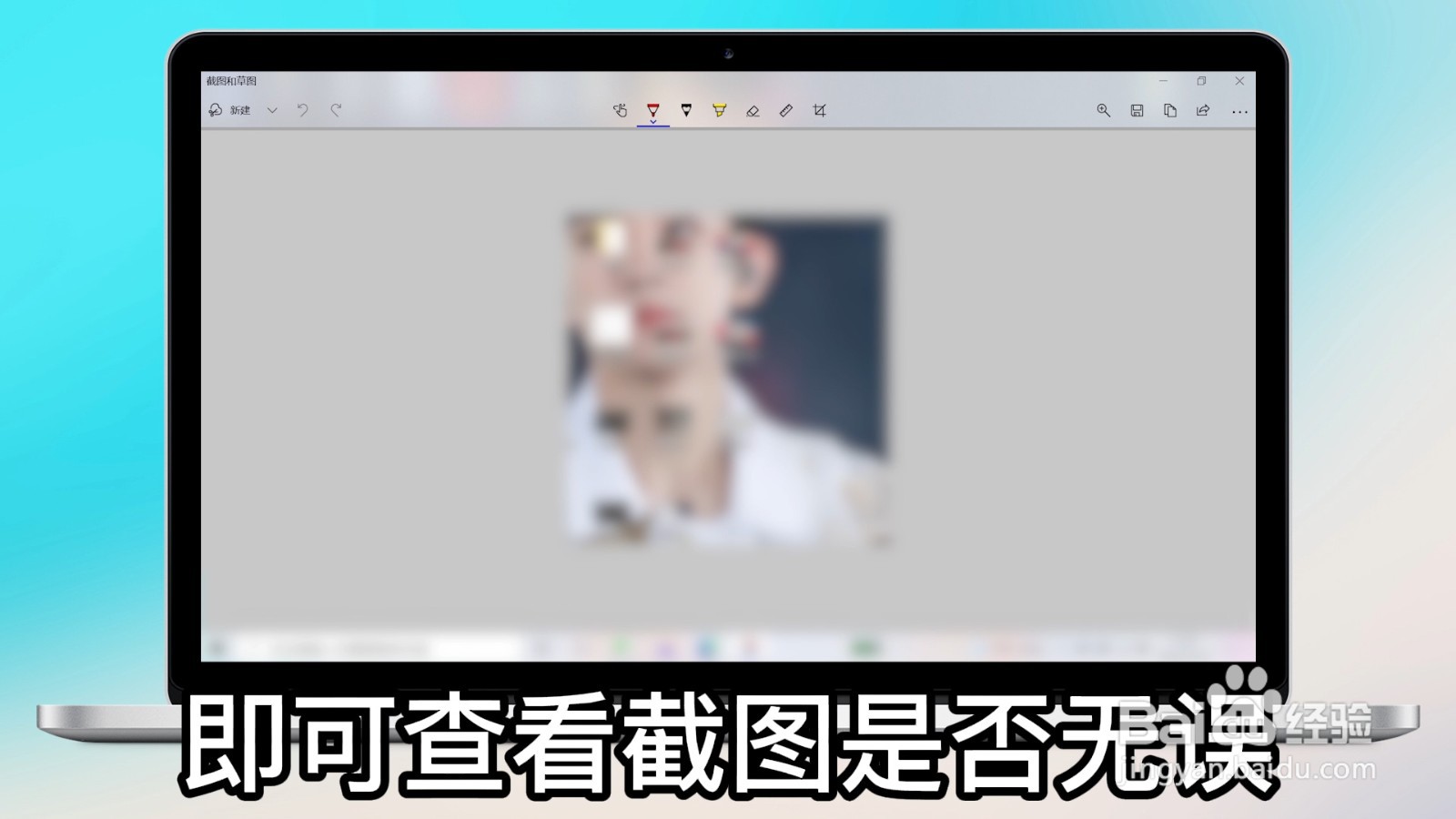
版权声明:
1、本文系转载,版权归原作者所有,旨在传递信息,不代表看本站的观点和立场。
2、本站仅提供信息发布平台,不承担相关法律责任。
3、若侵犯您的版权或隐私,请联系本站管理员删除。
4、文章链接:http://www.1haoku.cn/art_474687.html
上一篇:10010怎么人工服务
下一篇:抖音如何开直播
 订阅
订阅